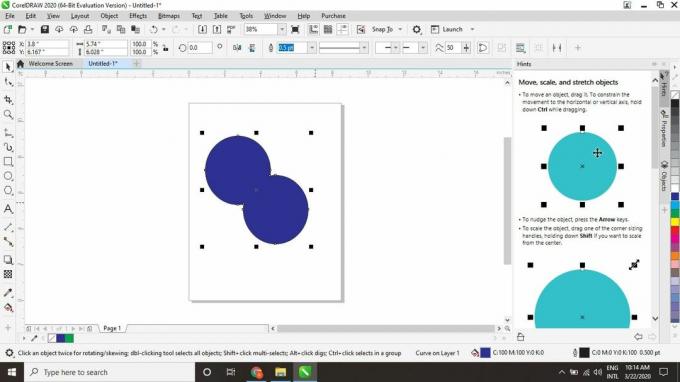Când exportați caractere pentru un tipar în CorelDRAW, fiecare literă sau simbol trebuie să fie un singur obiect. Iată cum să combinați mai multe forme în CorelDRAW, astfel încât să le puteți trata ca un singur obiect.
Instrucțiunile din acest articol se aplică CorelDraw 2020 Graphics Suite, dar majoritatea informațiilor se aplică și versiunilor mai vechi ale CorelDRAW.
Gruparea vs. Combinarea vs. Obiecte de sudură
În timp ce puteți grupa obiecte împreună cu comanda rapidă de la tastatură Control+G, trebuie să utilizați comanda rapidă Control+L pentru a combina obiecte. Gruparea vă permite să tratați temporar mai multe obiecte ca fiind una; pieptănarea face efectul permanent.
Din păcate, atunci când combinați două obiecte suprapuse, veți obține o „gaură” în care obiectele se suprapun. Acesta poate fi ceea ce doriți și este util pentru unele tipuri de grafică. Totuși, dacă nu intenționați, va trebui să sudați obiectele suprapuse.

Mac utilizatorii ar trebui să înlocuiască Control cheie cu Comanda tasta când utilizați comenzile rapide de la tastatură.
Cum se combină obiecte în CorelDRAW
În timp ce comanda combina poate lăsa găuri în obiecte suprapuse, puteți combina obiecte adiacente (care nu se suprapun):
-
Selectează Alege instrumentul.

-
Faceți clic și trageți pentru a desena o casetă în jurul obiectelor pe care doriți să le combinați, apoi apăsați Control+L pe tastatură.
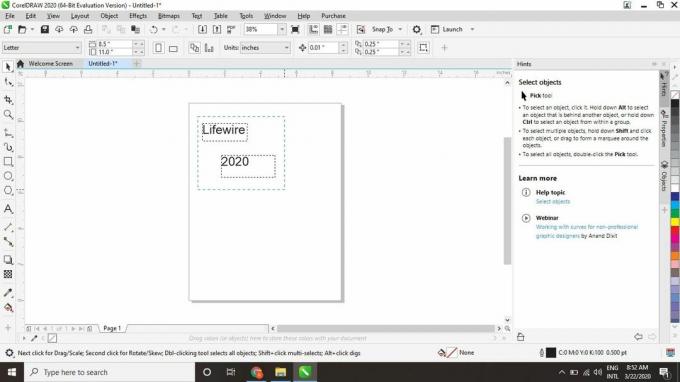
De asemenea, puteți combina obiecte selectate alegând Obiect > Combina din bara de activități de sus.
-
Cele două obiecte vor deveni una. Este posibil să fie nevoie să extindeți vizualizarea pentru a vedea întregul obiect nou.
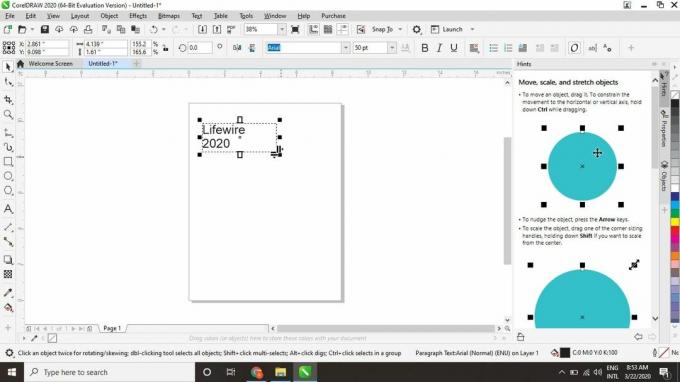
Acum, puteți edita obiecte combinate similare ca întreg. De exemplu, dacă ați combinat mai multe casete de text, instrumentul de text le va trata ca un singur bloc de text.
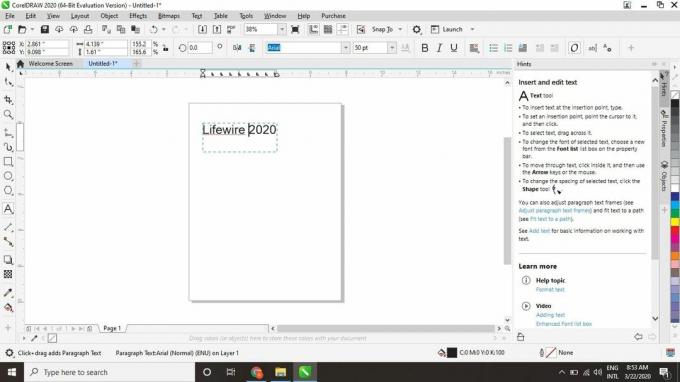
Cum se sudează obiecte suprapuse
Comanda de sudare funcționează atât cu obiecte suprapuse, cât și obiecte adiacente (care nu se suprapun):
-
Selectează Alege instrumentul și selectați primul obiect.
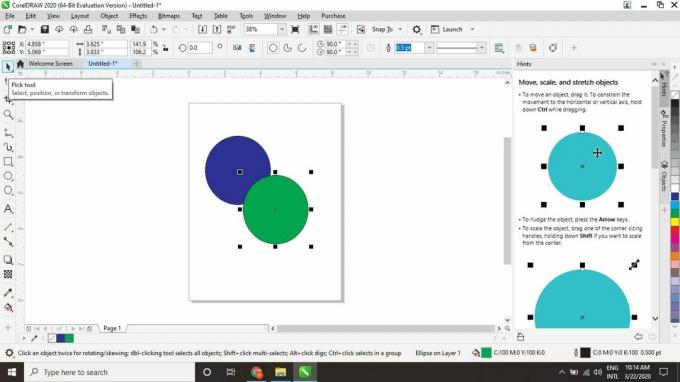
-
Țineți apăsat butonul Schimb tasta și selectați al doilea obiect.
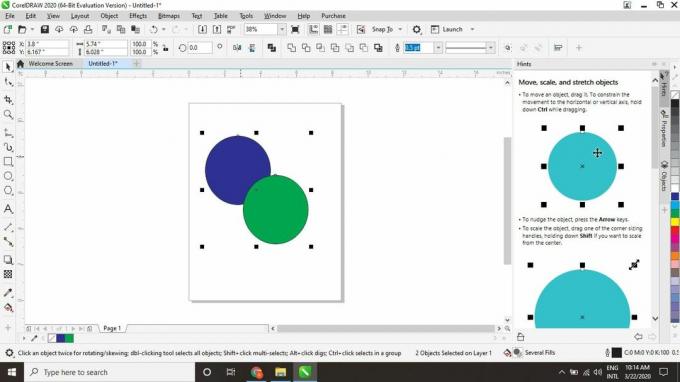
-
Selectați Obiect > Modelarea > Sudură în bara de activități de sus.
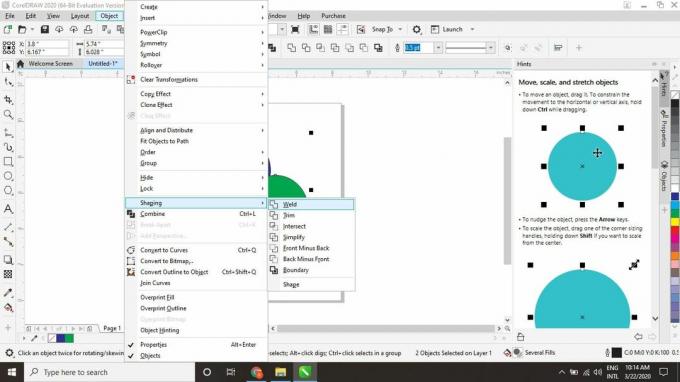
Când sudați obiecte de diferite culori, acestea iau culoarea ultimului obiect pe care l-ați selectat. De exemplu, dacă aveți suprapuse cercuri verzi și albastre, selectând cel verde și apoi cel albastru, va rezulta că întregul obiect devine albastru. Dacă doriți ca noul obiect să fie verde, ați selecta mai întâi cercul albastru și apoi cel verde.